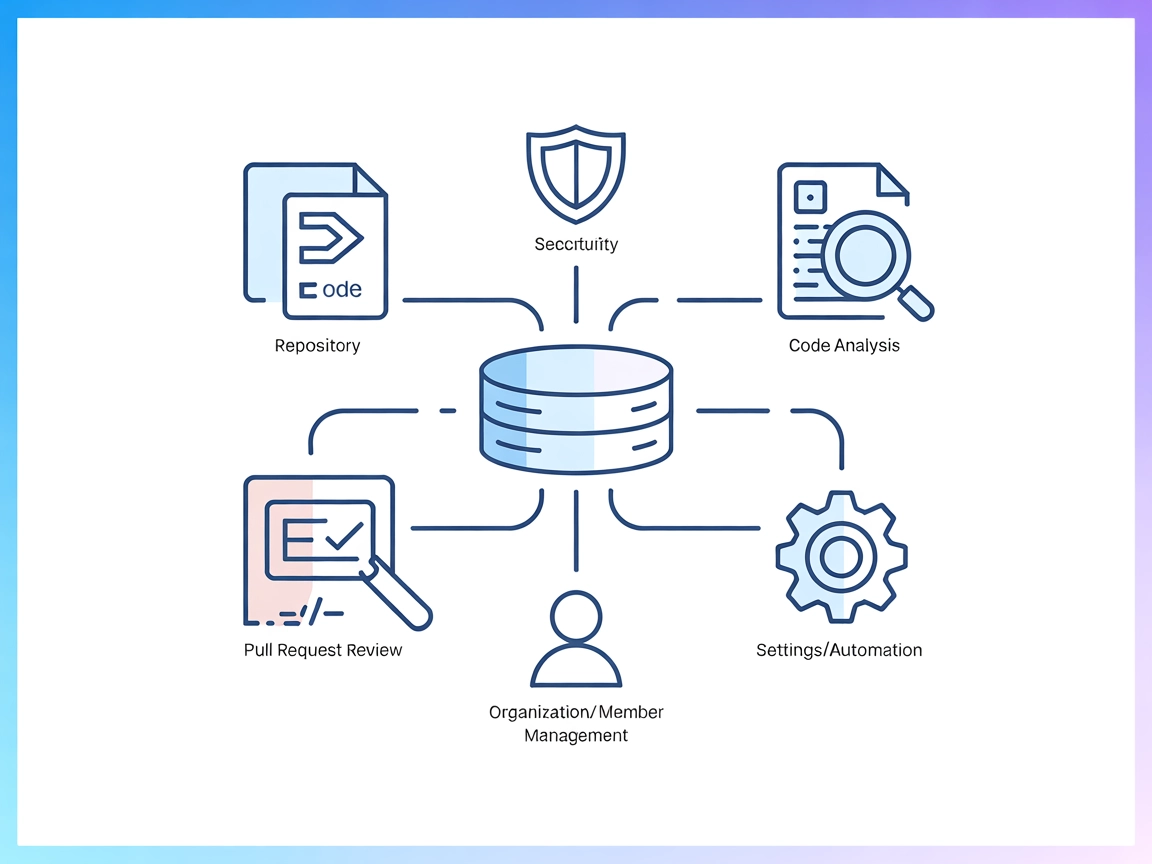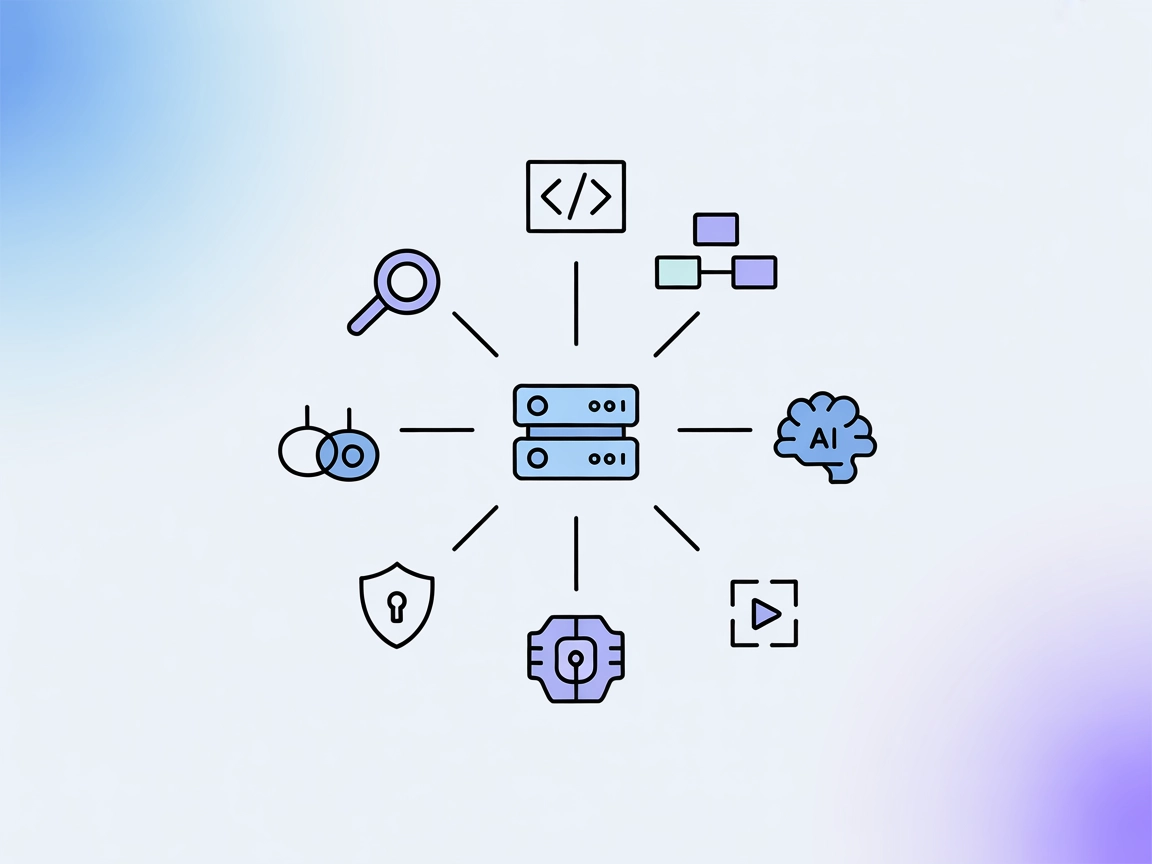
CodeLogic MCP Server-integratie
De CodeLogic MCP Server verbindt FlowHunt en AI-programmeerassistenten met de gedetailleerde softwareafhankelijkheidsdata van CodeLogic, waarmee geavanceerde co...
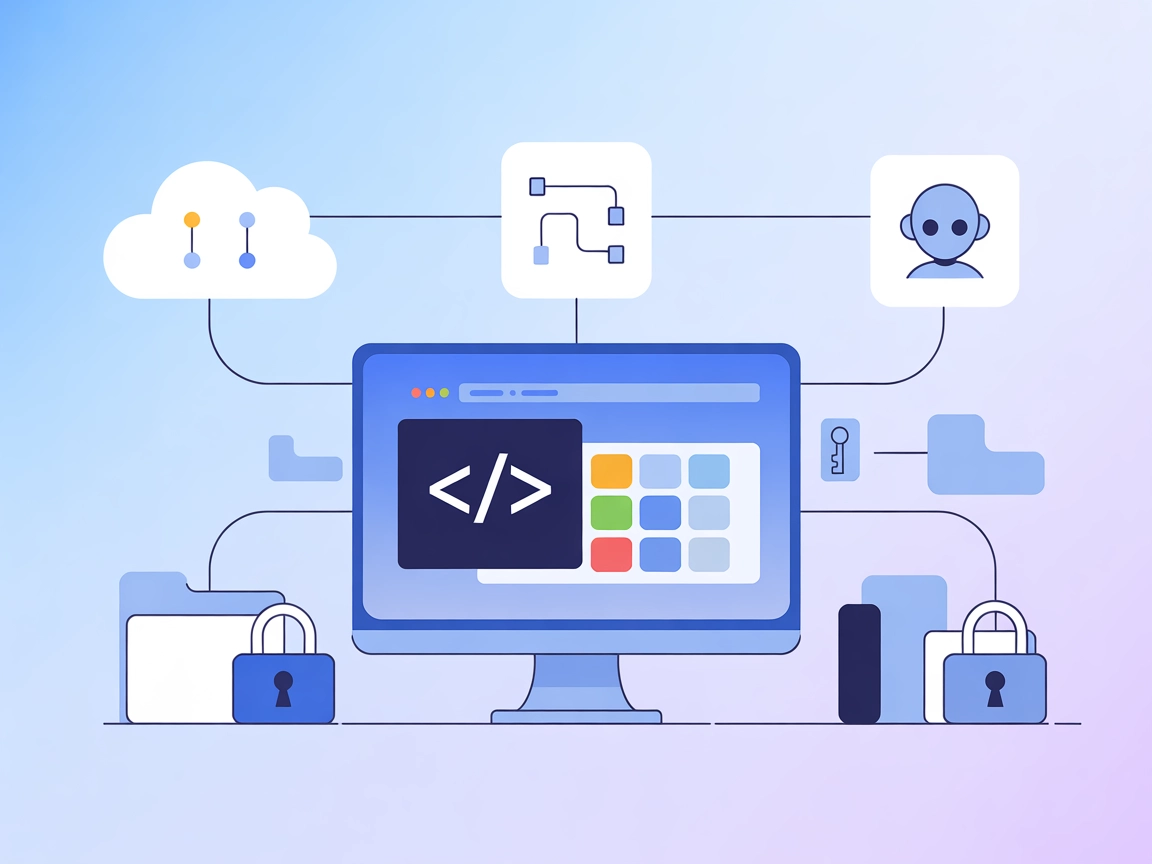
Een referentie MCP-server voor Visual Studio Code, die laat zien hoe je AI-assistenten en API’s kunt koppelen om het uiterlijk van de editor en werkruimtebeheer te automatiseren.
FlowHunt biedt een extra beveiligingslaag tussen uw interne systemen en AI-tools, waardoor u granulaire controle heeft over welke tools toegankelijk zijn vanaf uw MCP-servers. MCP-servers die in onze infrastructuur worden gehost, kunnen naadloos worden geïntegreerd met FlowHunt's chatbot evenals populaire AI-platforms zoals ChatGPT, Claude en verschillende AI-editors.
De Peacock MCP Server is ontworpen om te fungeren als een Model Context Protocol (MCP)-server voor de Peacock-extensie in Visual Studio Code. Het voornaamste doel is te illustreren hoe een MCP-server verbindingen kan faciliteren tussen AI-assistenten en externe API’s, en zo ontwikkelaarsworkflows kan verbeteren. Door als brug te fungeren, stelt de Peacock MCP Server AI-gestuurde assistenten in staat om programmatisch te interageren met de VS Code-omgeving, zoals het aanpassen van de editorweergave of het beheren van projectspecifieke instellingen. Dit geeft ontwikkelaars de mogelijkheid om taken zoals thematiseren, werkruimteherkenning of andere API-gestuurde interacties te automatiseren, waardoor de codeerervaring wordt gestroomlijnd en verrijkt.
Er worden geen prompt-sjablonen expliciet vermeld in de beschikbare documentatie of repository-bestanden.
Er zijn geen expliciete bronnen beschreven in de beschikbare documentatie of repository-bestanden.
Er worden geen expliciete tools vermeld in de beschikbare documentatie of repository-bestanden, en server.py is niet aanwezig in deze repository.
wind.config.json).{
"mcpServers": {
"peacock-mcp": {
"command": "npx",
"args": ["@johnpapa/peacock-mcp@latest"]
}
}
}
claude.json).{
"mcpServers": {
"peacock-mcp": {
"command": "npx",
"args": ["@johnpapa/peacock-mcp@latest"]
}
}
}
cursor.config.json.{
"mcpServers": {
"peacock-mcp": {
"command": "npx",
"args": ["@johnpapa/peacock-mcp@latest"]
}
}
}
cline.config.json).{
"mcpServers": {
"peacock-mcp": {
"command": "npx",
"args": ["@johnpapa/peacock-mcp@latest"]
}
}
}
Sla API-sleutels op als omgevingsvariabelen en verwijs ernaar in je configuratie. Voorbeeld:
{
"mcpServers": {
"peacock-mcp": {
"command": "npx",
"args": ["@johnpapa/peacock-mcp@latest"],
"env": {
"API_KEY": "${PEACOCK_API_KEY}"
},
"inputs": {
"apiKey": "${PEACOCK_API_KEY}"
}
}
}
}
MCP gebruiken in FlowHunt
Om MCP-servers te integreren in je FlowHunt-workflow, begin je met het toevoegen van het MCP-component aan je flow en verbind je deze met je AI-agent:
Klik op het MCP-component om het configuratievenster te openen. Voeg in het systeem-MCP-configuratiegedeelte je MCP-servergegevens toe in dit JSON-formaat:
{
"peacock-mcp": {
"transport": "streamable_http",
"url": "https://yourmcpserver.example/pathtothemcp/url"
}
}
Na configuratie kan de AI-agent deze MCP nu als tool gebruiken en toegang krijgen tot alle functies en mogelijkheden. Vergeet niet “peacock-mcp” te vervangen door de daadwerkelijke naam van jouw MCP-server en de URL aan te passen naar jouw eigen MCP-server URL.
| Sectie | Beschikbaarheid | Details/Opmerkingen |
|---|---|---|
| Overzicht | ✅ | Overzicht gegeven in README en repo-beschrijving |
| Lijst van Prompts | ⛔ | Geen prompt-sjablonen gevonden |
| Lijst van Bronnen | ⛔ | Geen bronnen beschreven |
| Lijst van Tools | ⛔ | Geen tools beschreven; geen server.py aanwezig |
| API-sleutels beveiligen | ✅ | Voorbeeld gegeven |
| Sampling Support (minder belangrijk bij review) | ⛔ | Niet genoemd |
Op basis van de tabellen is de Peacock MCP-server een nuttig demonstratieproject, maar ontbreekt het aan uitgebreide documentatie, prompt-sjablonen, bronnen en tool-definities, wat het praktisch gebruik voor geavanceerde MCP-integraties beperkt. De grootste waarde ligt als leermiddel of startpunt voor MCP-serverontwikkeling.
| Heeft een LICENSE | ✅ (MIT) |
|---|---|
| Heeft minstens één tool | ⛔ |
| Aantal Forks | 1 |
| Aantal Stars | 1 |
Eindscore: 3/10 – Deze MCP-server is een bruikbaar referentiepunt om te beginnen, maar is qua reikwijdte en documentatie vrij beperkt voor gebruik in de praktijk.
De Peacock MCP Server is een Model Context Protocol-server voor de Peacock-extensie van Visual Studio Code. Het dient als demonstratie van het koppelen van AI-assistenten aan externe API's om taken zoals thematisering van de editor en werkruimteherkenning te automatiseren.
Nee, de Peacock MCP Server bevat geen prompt-sjablonen of specifieke tool-definities. Het is vooral bedoeld als referentie-implementatie voor leren of als beginpunt voor het bouwen van aangepaste MCP-servers.
Voeg het MCP-component toe aan je FlowHunt-flow en configureer het met je MCP-servergegevens. Hierdoor kan je AI-agent alle functies gebruiken die door de Peacock MCP Server worden aangeboden.
Sla API-sleutels op als omgevingsvariabelen en verwijs ernaar in je MCP-serverconfiguratie met behulp van standaard variabelevervanging. Zo voorkom je dat gevoelige gegevens worden hardcoded.
Het is vooral geschikt voor demonstraties van API-integratie, het automatiseren van VS Code-editorworkflows en als sjabloon of leermiddel voor de ontwikkeling van MCP-servers.
Ontdek hoe de Peacock MCP Server jouw VS Code-workflows kan automatiseren en als basis kan dienen voor je eigen MCP-integraties.
De CodeLogic MCP Server verbindt FlowHunt en AI-programmeerassistenten met de gedetailleerde softwareafhankelijkheidsdata van CodeLogic, waarmee geavanceerde co...
DevDb MCP Server vormt een brug tussen AI-assistenten en databaseontwikkeling in Visual Studio Code, en stelt databasebewerkingen beschikbaar via het Model Cont...
De Codacy MCP Server vormt een brug tussen AI-assistenten en het Codacy-platform, waardoor geautomatiseerde codekwaliteit, beveiligingsanalyse, repositorybeheer...
Cookie Toestemming
We gebruiken cookies om uw browse-ervaring te verbeteren en ons verkeer te analyseren. See our privacy policy.